Trình quản lý thiết bị Android Device Manager là gì? Cách sử dụng như thế nào? – TOTOLINK Việt Nam
Deprecated: trim(): Passing null to parameter #1 ($string) of type string is deprecated in /home/caocap/public_html/wp-content/plugins/fixed-toc/frontend/html/class-dom.php on line 98
Nếu như iphone có tính năng Find my iphone để định vị vị trí thiết bị của mình, thì Android có công cụ Android Device Manager giúp bạn tìm kiếm điện thoại bị mất. Đây là công cụ được sử dụng khá phổ biến hiện nay. Vậy sử dụng tính năng này như thế nào? Hãy cùng chúng tôi tìm hiểu thêm trong bài viết sau đây.
Android Device Manager là gì?
Android Device Manager còn được gọi là trình quản lý Android, là một phần mềm đem đến nhiều tiện ích cho người dùng: tìm kiếm điện thoại và bảo vệ các thông tin, dữ liệu khi máy bị thất lạc hoặc mất cắp.
Cụ thể, khi bạn bị mất điện thoại, phần mềm này có thể hỗ trợ bạn khóa hoặc xóa các dữ liệu từ xa, mọi thông tin cá nhân của bạn sẽ không bị xâm nhập, đánh cắp.
Tuy nhiên, để sử dụng được phần mềm này, điện thoại của bạn phải ở trong trạng thái bật định vị GPS, bật dữ liệu di động hoặc kết nối wifi. Android Device Manager chỉ được hỗ trợ trên hệ điều hành Android.
Hướng dẫn sử dụng trình quản lý thiết bị Android Device Manager
Dưới đây, chúng tôi sẽ hướng dẫn bạn thực hiện 3 thao tác chính khi sử dụng phần mềm này: bật, tắt và tìm điện thoại bị mất cùng Android Device Manager.
Cách bật Android Device Manager
Để bật trình quản lý thiết bị Android trên điện thoại di động, bạn tiến hành theo các bước sau đây:
– Bước 1: Truy cập mục Cài đặt tại màn hình chính của thiết bị di động. Biểu tượng của mục này thường là hình bánh răng cưa.
– Bước 2: Nhấn chọn mục Bảo mật/Bảo mật & Quyền riêng tư/Cài đặt bảo mật/An toàn và bảo mật/Màn hình khóa và bảo mật, tùy từng dòng máy mà bạn sử dụng.
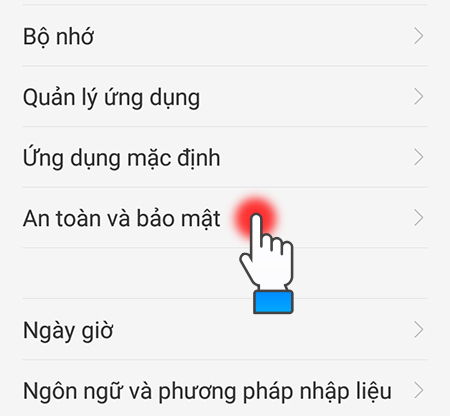
– Bước 3: Truy cập mục Quản trị thiết bị -> chọn Quản lý thiết bị Android. Màn hình sẽ hiển thị lên các tùy chọn như xóa tất cả dữ liệu, thay đổi mật khẩu mở khóa màn hình và khóa màn hình.
– Bước 4: Nhấn “Kích hoạt” để hoàn thành quá trình bật Android Device Manager cho điện thoại của bạn.
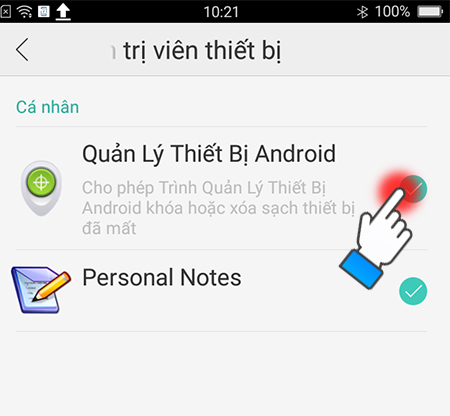
Lưu ý, đối với các dòng máy khác nhau, tên và vị trí các đề mục có thể khác nhau. Tuy nhiên, về cơ bản, bất kỳ thiết bị di động nào cũng sở hữu các đề mục tương tự như trên.
Sau khi kích hoạt trình quản lý Android, hãy nhớ kiểm tra xem GPS và kết nối internet của bạn đã được bật chưa nhé.
Cách tắt Android Device Manager
Trong một số trường hợp bạn không cần thiết phải sử dụng trình quản lý này thì có thể tắt tính năng này đi. Các bước thực hiện cũng rất đơn giản. Bạn thực hiện theo đúng các thao tác từ bước 1 đến bước 3 như khi bật tính năng.
Sau đó, thay vì chọn mục “Kích hoạt”, điện thoại của bạn sẽ hiển thị “Cancel” hoặc “Hủy”. Tính năng này sẽ được tắt ngay sau đó.
Sử dụng Android Device Manager để tìm điện thoại bị mất
Tìm điện thoại và khóa dữ liệu khi điện thoại bị mất là tính năng chính của Android Device Manager. Trong trường hợp máy bạn đã được bật trình quản lý Android, bật dữ liệu di động và bật vị trí, hãy thực hiện theo các bước sau:
– Bước 1: Truy cập vào địa chỉ friend.com.vn/Android/devicemanager. Đây là trình quản lý thiết bị Android trên máy tính.
– Bước 2: Trình duyệt sẽ yêu cầu bạn phải đăng nhập. Hãy nhập đúng tên email và mật khẩu mà bạn dùng trên điện thoại của mình.
– Bước 3: Sau khi đăng nhập thành công, máy tính sẽ hiển thị một bản đồ, trên đó cho thấy vị trí của thiết bị thất lạc. Ngoài ra, tên máy và một số thông tin cơ bản khác cũng được hiển thị trên màn hình.
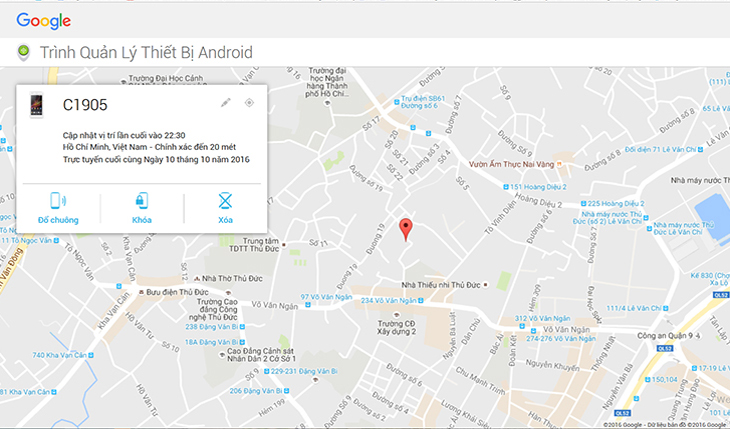
– Bước 4: Tại ô cửa sổ nhỏ bên dưới màn hình, bạn sẽ thấy có 3 lực chọn được hiển thị:
+ Ring: Khi nhấn nút này, thiết bị của bạn sẽ đổ chuông, giúp bạn tìm kiếm điện thoại trong phạm vi gần. Chuông sẽ đổ trong vòng 5 phút. Khi tìm thấy điện thoại, hãy nhấn nút nguồn để tắt chuông nhé.
+ Lock: Tính năng này giúp bạn khóa thiết bị từ xa để bảo vệ dữ liệu cá nhân cả mình. Chương trình sẽ yêu cầu bạn cài đặt một mật khẩu mới để khóa thiết bị. Các thông tin thiết lập mật khẩu bao gồm:
- New password: nhập vào mật khẩu mới cho thiết bị
- Confirm password: xác nhận mật khẩu vừa mới nhập
- Recovery message (optional): tùy chọn hiển thị tin nhắn khôi phục trên màn hình khóa
- Phone number (optional): số điện thoại của bạn sẽ được xuất hiện trên màn hình khóa của thiết bị.
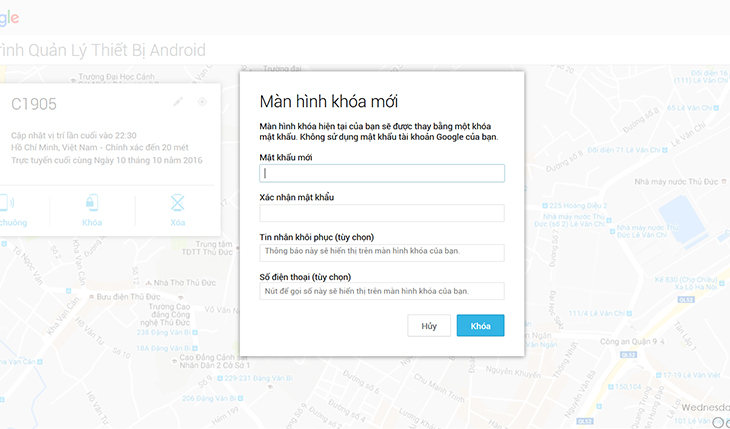
+ Erase: Tính năng này giúp bạn xóa dữ liệu có trên máy, ngoại trừ dữ liệu ở thẻ nhớ SD. Trong trường hợp máy bị tắt và không có kết nối mạng, chức năng này vẫn được giữ cho đến khi máy được bật và có kết nối mạng trở lại.
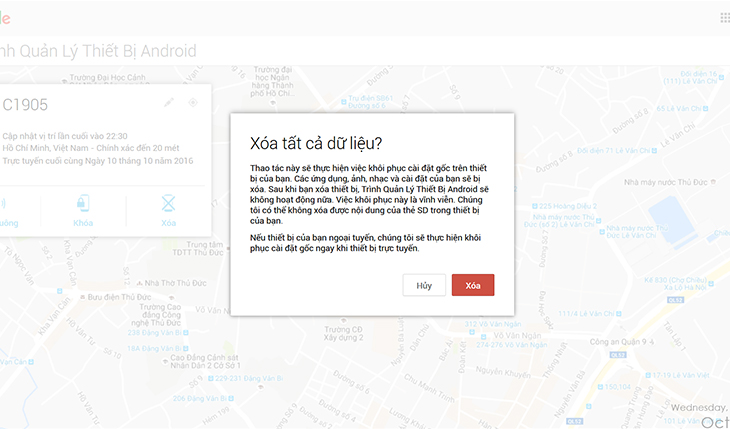
Trên đây là hướng dẫn chi tiết cách sử dụng trình quản lý Android Android Device Manager. Hy vọng bài viết đã đem đến những thông tin hữu ích cho bạn đọc. Hẹn gặp lại trong các bài viết sau của chúng tôi!
- Share CrocoBlock key trọn đời Download Crocoblock Free
- Cung cấp tài khoản nghe nhạc đỉnh cao Tidal Hifi – chất lượng âm thanh Master cho anh em mê nhạc.
- Tắt Ứng Dụng Không Cần Thiết Trên Windows 10 Như Nào?
- Loạt hình ảnh làm quotes đẹp và đa dạng nhất không thể bỏ lỡ
- Điện thoại Samsung chạy chậm thì làm cách nào để chạy nhanh hơn?
- Cách dọn rác máy tính win 7 win 8 win 10 nhanh nhất
- Máy rửa mặt Foreo Luna Mini 2 có tốt không? Giá bao nhiêu? Mua ở đâu?
Bài viết cùng chủ đề:
-
Acer Iconia B1-723 – Chính hãng | Thegioididong.com
-
Cách khắc phục lỗi Voz không vào được bạn không nên bỏ qua
-
Tắt mở màn hình iPhone cực nhanh, không cần phím cứng – Fptshop.com.vn
-
[SỰ THẬT] Review bột cần tây mật ong Motree có tốt không?
-
Chèn nhạc trong Proshow Producer, thêm nhạc vào video
-
Cách rút gọn link Youtube
-
Cách chuyển font chữ Vni-Times sang Times New Roman
-
Hack Stick War Legacy Full Vàng Kim Cương Tiền ❤️ 2021
-
Du lịch Thái Lan nên đi tour hay đi tự túc? – BestPrice
-
Cách reset Wifi FPT, đặt lại modem wifi mạng FPT
-
9 cách tra số điện thoại của người khác nhanh chóng, đơn giản – Thegioididong.com
-
Top 4 smartphone chạy chip Snapdragon 820 giá rẻ đáng mua – Tin công nghệ mới nhất – Đánh giá – Tư vấn thiết bị di động
-
Top 30 bộ phim Hàn có rating cao nhất mọi thời đại – Chọn Thương Hiệu
-
Top 9 game về chiến tranh Việt Nam bạn nên trải nghiệm ngay
-
EXP là gì? Ý nghĩa EXP trong game và các lĩnh vực khác
-
phần mềm encode sub – Chia sẻ thủ thuật phần mềm, máy tính, game mới nhất